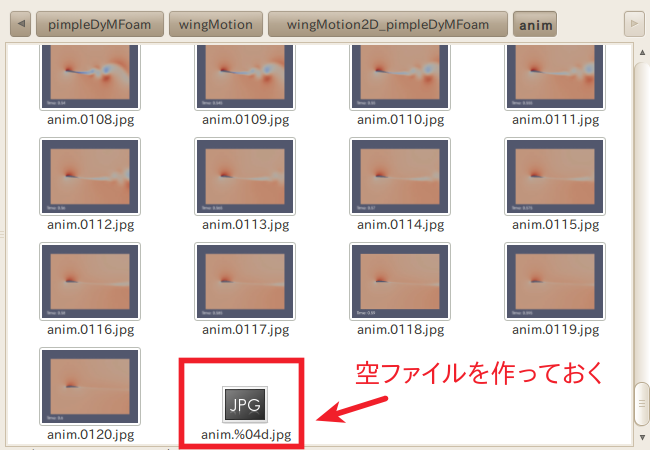ParaViewもWindows版だと、アニメーションファイル(.avi)を直接作成してくれるみたいなんですが、Linux版というか、DEXCSに搭載したParaViewでは、コマ撮りの画像(jpg,png など)しか作成してくれません。
これまでは、ネット情報(たとえば、こちら)を頼りに、ffmegのコマンドを馬鹿の一つ覚えで使っていました。
$ ffmpeg -r 15 -i desktop/q/img1%03d.JPG -vcodec mjpeg -sameq pancake.avi
しかし、ムービーの形式も色々あって、オプションが一杯あるようなんだが、これらを一々コマンドライン上で、書き換えなんぞやってられない。
そこで、このffmpegをGUIで使えるようにするソフト(WinFF)があるということまでは簡単に調べることは出来ていたんですが、基本的にムービー形式を変換することが主要な使い方みたい。コマ撮り画像をつなげてムービーにする方法がわからなかった・・・といったところまでが「まえがき」で、このたびようやくその方法がわかったので、ここに備忘録として記しておく次第です。
ffmegとWinFFのインストール
ubuntu系であれば、普通にパッケージマネージャからインストール出来ます。
仕掛け
ミソはここです。
コマ撮り画像が収納されたフォルダ中に、ファイルの連番部分を「%04d」に変更した空ファイルを作っておくことです。ここで「04」という数字は、連番が4桁の数字になっているからで、5桁であれば「05」にします。
WinFFの使い方
WinFFを起動したら、上記ファイルをドラッグ&ドロップ・・・
まぁ、後は説明するまでないでしょう。
Video Size を直接指定してやらないと、標準サイズにされてしまうところくらいでしょうか。Optionsボタンを押すと、この設定メニューが使えるようになります。
ムービーの形式やPresetメニューにははうんざりするほど選択肢があり、その分野には詳しくないので、何がお薦めかはわかりません。ものによってはエラーで変換できないものもありますが、まぁ自分なりに使えそうなものを試行錯誤してください。